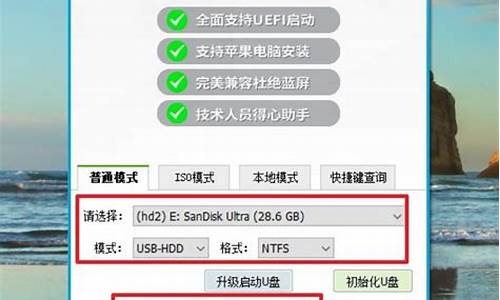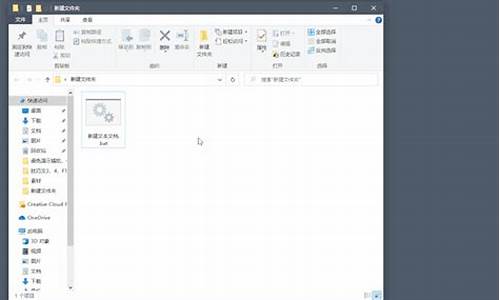苹果电脑系统更改密码,苹果电脑系统更改

苹果电脑双系统切换的方法:需要在电脑上安装好双系统,然后再选择需要的系统进行切换。
?一、系统安装方法。
?(一)步骤1、在launchpad中的系统工具文件夹中找到BootCamp助理打开按照界面提示一步步进行即可完成双系统的安装。
?(二)说明。BootCamp助理是苹果为了方便用户在苹果电脑上安装双系统而附带的系统软件,BootCamp助理会自动为双系统用户下载所需要的驱动,以及制作安装双系统的开机引导,整个过程几乎是傻瓜式的,操作及其简便。
?(三)步骤2、双系统安装成功之后,在系统偏好设置-启动磁盘中会看到有两个可选择的开机启动磁盘,这里作为默认启动的系统是macOS系统,如果需要设置windows为默认启动系统,只需点击上面的BootCamp,然后点击下方的目标磁盘模式,即可完成默认启动系统的设置。
二、苹果笔记本电脑双系统如何切换。
(一)步骤1、在按下电源键出现白色苹果Logo的时候,按下键盘上的option/alt键不放直至出现下图的界面,然后用鼠标或者键盘切换到BootCamp使其图标高亮。
(二)步骤2、之后电脑就会按照选择进入对应的系统,如果在开机的时候没有按下option/alt键选择开机系统,电脑依旧会直接进入默认的macOS系统。
苹果电脑切换系统的流程如下:
工具/原料:MACbookA2141、MACOS12.5.1、菜单栏1.0。
1、打开Mac电脑,进入主界面,然后点击屏幕左上角的苹果标志,如下图所示。
2、接下来会弹出一个菜单栏,然后选择里面的系统偏好设置选项。
3、进入系统偏好设置界面后,点击里面的启动磁盘选项。
4、进入后,可以看到Mac电脑上已经安装的系统个数以及名称。然后点击下面的解锁按钮,输入密码进行解锁。
5、选择需要切换的系统,然后再点击下面的重新启动按钮。
6、点击重新启动按钮,系统开始重新启动。完成后,就会进入到另一个系统了。
声明:本站所有文章资源内容,如无特殊说明或标注,均为采集网络资源。如若本站内容侵犯了原著者的合法权益,可联系本站删除。